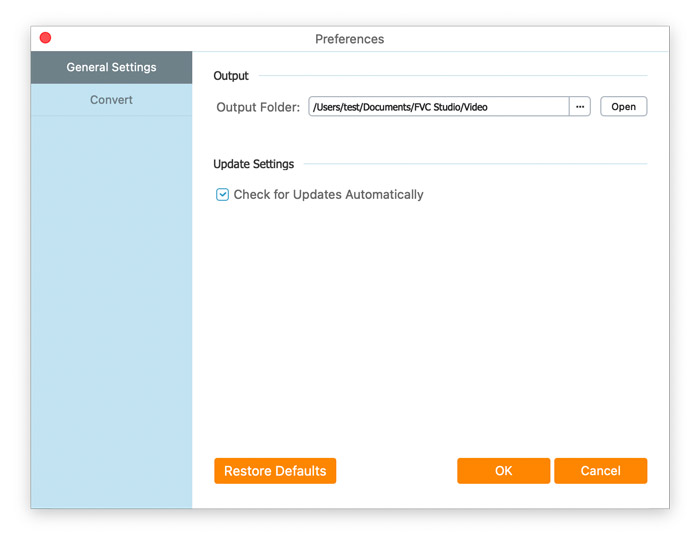FVC Free FLAC to MP3 Converter est utilisé pour vous aider à convertir un fichier FLAC en MP3 facilement et rapidement. Vous pouvez convertir des fichiers FLAC en MP3 et convertir WMV, MKV, AVI, 3GP, FLV, SWF, F4V au format audio dont vous avez besoin. Pendant ce temps, il pourrait être modifié avant la conversion.
Clique le Télécharger bouton, puis installez-le sur votre ordinateur. Il ne faut que quelques secondes pour installer avec succès FVC Free FLAC to MP3 Converter.
Cliquez sur le menu fermé à la Améliorer bouton et choisissez les préférences. Le dossier de sortie ou d'autres paramètres de conversion peuvent être facilement modifiés à partir du Préférences la fenêtre

FVC Free FLAC to MP3 Converter est utilisé pour vous aider à convertir un fichier FLAC en MP3 facilement et rapidement. Vous pouvez convertir des fichiers FLAC en MP3 et convertir WMV, MKV, AVI, 3GP, FLV, SWF, F4V au format audio dont vous avez besoin. Pendant ce temps, il pourrait être modifié avant la conversion.
Clique le Télécharger bouton, puis installez-le sur votre ordinateur. Il ne faut que quelques secondes pour installer avec succès FVC Free FLAC to MP3 Converter.
Cliquez sur le menu fermé à la Améliorer bouton et choisissez les préférences. Le dossier de sortie ou d'autres paramètres de conversion peuvent être facilement modifiés à partir du Préférences la fenêtre